В этом руководстве описаны функции iOS 8 для iPhone 4S / 5 / 5c / 5s / 6 и 6 Plus.
Использование международных клавиатур
В устройстве имеются разнообразные клавиатуры для ввода текста на многих языках, в том числе для азиатских языков и языков с направлением письма справа налево. Чтобы увидеть список поддерживаемых клавиатур, перейдите на веб-страницу www.apple.com/ru/iphone, выберите свою модель iPhone, откройте раздел «Спецификации» и прокрутите страницу до раздела «Языки».
Управление клавиатурами. Выберите «Настройки» > «Основные» > «Клавиатура» > «Клавиатуры».
- Добавление клавиатуры. Нажмите «Добавить новую клавиатуру» и выберите нужную клавиатуру из списка. Повторите данное действие для добавления дополнительных клавиатур.
- Удаление клавиатуры. Выберите «Изменить», коснитесь
 рядом с клавиатурой, которую нужно удалить, затем выберите «Удалить» и коснитесь кнопки «ОК».
рядом с клавиатурой, которую нужно удалить, затем выберите «Удалить» и коснитесь кнопки «ОК». - Изменение списка клавиатур. Коснитесь «Изменить», затем перетяните значок
 , расположенный рядом с клавиатурой, на новое место в списке и коснитесь кнопки «ОК».
, расположенный рядом с клавиатурой, на новое место в списке и коснитесь кнопки «ОК».
Для ввода текста на разных языках можно переключаться между клавиатурами.
Переключение между клавиатурами во время ввода. Нажмите и удерживайте значок глобуса ![]() , чтобы показать все активированные клавиатуры. Чтобы выбрать клавиатуру, проведите пальцем до нужного имени клавиатуры и отпустите палец. Значок глобуса
, чтобы показать все активированные клавиатуры. Чтобы выбрать клавиатуру, проведите пальцем до нужного имени клавиатуры и отпустите палец. Значок глобуса ![]() появляется, только если активировано несколько клавиатур.
появляется, только если активировано несколько клавиатур.
Также можно коснуться ![]() . При касании
. При касании ![]() на экране на короткое время появится название только что активированной клавиатуры. Продолжайте касаться для доступа к другим активированным клавиатурам.
на экране на короткое время появится название только что активированной клавиатуры. Продолжайте касаться для доступа к другим активированным клавиатурам.
Можно набирать буквы, цифры и символы, которые не отображаются непосредственно на клавиатуре.
Ввод символов с диакритикой или использование других знаков. Нажмите и удерживайте соответствующую букву, цифру или символ, затем передвиньте палец для выбора одного из вариантов. Например:
- На тайской клавиатуре. Выберите местные варианты цифр, нажав и удерживая соответствующую арабскую цифру.
- На китайской, японской и арабской клавиатуре. Предлагаемые символы отображаются в верхней части клавиатуры. Нажмите символ, чтобы ввести его, или смахните влево, чтобы увидеть другие предлагаемые символы.
Использование расширенного списка предлагаемых символов. Для просмотра полного списка предлагаемых символов нажмите стрелку вверх, которая находится справа.
- Прокрутка списка. Смахивание вверх или вниз:
- Возврат к сокращенному списку. Нажмите стрелку вниз.
При использовании некоторых китайских и японских клавиатур можно создать сокращение для слова и фразы. Сокращение добавляется в личный словарь. Когда Вы вводите на поддерживаемой клавиатуре сокращение, вместо него подставляется назначенное слово или фраза.
Включение и отключение сокращений. Выберите «Настройки» > «Основные» > «Клавиатура» > «Сокращения». Сокращения доступны для перечисленных ниже клавиатур.
- Упрощенная китайская: пиньинь.
- Традиционная китайская: пиньинь и чжуинь.
- Японская: ромадзи и 50-клавишная.
Сброс личного словаря. Выберите «Настройки» > «Основные» > «Сброс» > «Сбросить словарь клавиатуры». Все Ваши собственные слова и сокращения, будут удалены. Для словаря клавиатуры будут восстановлены заводские настройки.
Специальные методы ввода
Символы некоторых языков можно вводить разными способами. Примерами могут служить ввод китайских символов Цан-цзе и Убихуа, японских символов Кана и смайликов. Возможен также ввод китайских символов пальцем или стилусом на экране.
Составление китайских символов из компонентов на основе клавиш Цан-цзе. По мере ввода отображаются предлагаемые символы. Нажмите символ, чтобы выбрать его, или продолжайте ввод до пяти компонентов для отображения других вариантов.
Построение китайских символов Убихуа (состоящих из пяти штрихов). Используйте клавиатуру для построения китайских символов, состоящих максимум из пяти компонентов. Штрихи должны вводиться в следующем порядке: горизонтальный, вертикальный, левый нисходящий, правый нисходящий и крючок. Например, построение китайского иероглифа 圈 (круг) должно начинаться с вертикального штриха 丨.
По мере ввода отображаются предлагаемые китайские символы (наиболее часто используемые символы появляются первыми). Коснитесь символа, чтобы выбрать его.- Если Вы не уверены в правильности символа, введите звездочку (*). Для просмотра дополнительных вариантов введите еще один штрих или прокрутите список символов.
- Нажмите соответствующую клавишу (匹配) для показа только символов, которые точно соответствуют уже введенным символам.
Написание китайских символов. Можно писать китайские символы пальцем прямо на экране при включенном рукописном вводе для упрощенного или традиционного
китайского языка. По мере ввода черт иероглифа iPhone распознает их и отображает соответствующие символы в списке, причем наиболее близко соответствующий иероглиф отображается первым. При выборе символа соответствующие ему символы отображаются в списке как дополнительные варианты выбора.
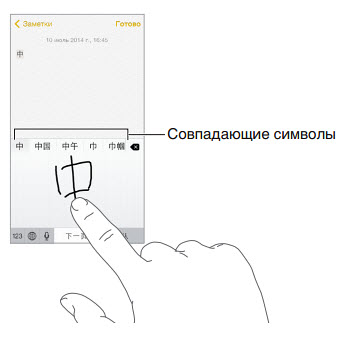
Можно вводить некоторые сложные символы, такие как 鱲 (один из символов названия международного аэропорта Гонконга), путем последовательного написания двух и более символов-компонентов. Нажмите символ, чтобы заменить введенные символы. Распознаются также латинские буквы.
Ввод японской азбуки кана. Используйте клавиатуру Кана для выбора слогов. Для ввода слогов, отсутствующих на экране, перетяните список влево или коснитесь клавиши со стрелкой.
Ввод в японской системе Ромадзи. Используйте клавиатуру Ромадзи для ввода слогов. Альтернативные варианты отображаются вдоль верхней части клавиатуры. Коснитесь варианта, чтобы его ввести. Для ввода слогов, отсутствующих на экране, коснитесь клавиши со стрелкой и выберите нужный слог или слово в окне.
Ввод смайликов или знаков эмоций. Используйте японскую клавиатуру Кана и коснитесь клавиши ![]() . Также можно выполнить следующие действия.
. Также можно выполнить следующие действия.
- При работе с японской клавиатурой Ромадзи (японская раскладка QWERTY): коснитесь 123, затем коснитесь клавиши
 .
. - На китайской клавиатуре Пиньинь (упрощенной или традиционной) или клавиатуре Чжуинь (традиционной): коснитесь
 , затем коснитесь клавиши
, затем коснитесь клавиши  .
.
Источник: manuals.info.apple.com